Как распечатать переписку из whatsapp: Распечатка сообщений Whatsapp
Распечатка сообщений Whatsapp
Распечатка сообщений WhatsApp нужна по большей части тем, кто хочет оставить в памяти яркие моменты из своих переписок, которые на столько запали в душу, что хочется постоянно их перечитывать или оставить на память потомкам. В редких случаях даже в качестве доказательства при судебных разбирательствах и прочих спорах. Чтобы начать переписку и собирать яркие моменты, сначала вам необходимо скачать WhatsApp на Android бесплатно.
Не всегда бывает удобно читать длинные сообщения с экрана телефона – легко упустить что-либо важное и полезное. На бумажном листе все становится понятнее и проще. Берете распечатку переписки вацап и наслаждаетесь каждой строчкой.
Могу ли я сам сделать детализацию сообщений Ватсапа?
К сожалению, или к счастью, получить детализацию сообщений WhatsApp просто так нельзя. Существует множество неофициальных и крайне ненадежных сервисов, которые якобы могут помочь сделать это и даже большее:
- Прослушать чужие разговоры в ватсап и распечатывать звонки и сообщения.

- Узнать персональную информацию пользователя по номеру телефона WhatsApp.
- Получить детализацию вызовов и сообщений с обычных мобильных номеров.
Такие сервисы мало того, что опасны для вас самих, так еще и незаконны. К тому же, использование подобных программ попросту подло по отношению к тому человеку, чью распечатку сообщений в ватсапе вы хотите получить.
Можно ли сделать распечатку Ватсап?
Сделать распечатку ватсап можно, но сложно. Это все-таки не документ Microsoft Word, который можно просто распечатать на принтере, нажав Ctrl+P.
Чтобы получить свои, именно свои сообщения WhatsApp для печати, нужно заархивировать их и отправить себе на электронную почту. А дальше уже дело техники.
Сделать архив сообщений ватсап на андроид можно следующим образом:
- Нажмите и удерживайте диалог или групповой чат, который хотите поместить в архив.
- Затем выберите «Архивировать чат» в открывшемся меню.
- Далее откройте настройки WhatsApp – раздел чатов.

- Нажмите «История» и «Отправить».
- Теперь перешлите их на свою электронную почту.
- Здесь же вы можете и отправить себе все принятые в ватсап медиа файлы. А потом распечатать фотографии.
- После получения архива на почту, откройте его и можете распечатать свои сообщения WhatsApp.
Как распечатать переписку из Whatsapp, сделать детализацию
Для тех, кому неудобно читать сообщения в Ватсапе на небольшом экране или просто нужна вся переписка в бумажном варианте, существует возможность ее распечатать. Эта функция доступна для любого личного или группового чата. Следует разобраться, как распечатать переписку из WhatsApp и возможно ли сделать полную детализацию сообщений.
Не все пользователи знают, можно ли взять распечатку Ватсап в приложении, поэтому создают множество скриншотов, вставляют их документ Microsoft Word, чтобы распечатать. Пролистывание и создание снимков беседы, особенно если она велась не один месяц, затрачивает много сил и времени.
Кроме того, скриншоты могут неправильно или нечетко отобразиться из-за чего не вся информация может оказаться доступной.
Наиболее правильный и легкий способ, как распечатать переписку в Ватсапе, отражен в следующей инструкции. Этот вариант позволяет преобразовать все сообщения в мессенджере в текстовый файл.
- Во вкладке «Чаты» нажать на троеточие, открыть «Настройки».
- Перейти в раздел «Чаты», в самом низу страницы выбрать «История чатов».
- Нажать на пункт «Экспорт чата». Выбрать нужную беседу в списке. Далее будет предложено добавить в экспортирование все медиафайлы, которые пользователь отсылал и получал. Можно выбрать «Добавить файлы» или отказаться, экспортировав только текстовые сообщения.
- Выбрать, куда будет сохранена распечатка Ватсап. В открывшемся окне будет множество вариантов, среди которых почта, Bluetooth, Google Диск, мессенджеры, установленные на телефоне.
- Нажать на подходящий вариант, выбрать переписку или вписать адрес почты, на который будут отправлены файлы.
 К сообщению автоматически прикрепится файл TXT, который можно распечатать. Он будет называться «Чат WhatsApp с NAME», где NAME – имя пользователя или название группы.
К сообщению автоматически прикрепится файл TXT, который можно распечатать. Он будет называться «Чат WhatsApp с NAME», где NAME – имя пользователя или название группы. - Если необходимо не только распечатать сообщения, но и сохранить медиафайлы, то местом для экспорта стоит выбирать почту, так как в мессенджерах отправляется только текстовый файл. Если нужно сохранить отдельные фото и видео, можно скачать документ и отдельно загрузить эти медиа.
- После сохранения файла, его нужно отправить на компьютер. Далее о том, как распечатать с Ватсапа переписку, позаботится принтер. Если дома нет такого устройства, то нужно скопировать файл на USB-флеш-накопитель и обратиться в ближайший магазин канцтоваров.
Детализация сообщений WhatsApp подразумевает указание точной даты и времени получения сообщений, длительности звонков и прочее. Ранее ее нужно было заказывать у сторонних сервисов за плату. Сейчас пользователям не приходится задаваться вопросом, можно ли сделать детализацию Ватсап и как ее распечатать. Ведь в текстовом файле для печати содержится вся необходимая информация, а именно:
Ведь в текстовом файле для печати содержится вся необходимая информация, а именно:
- время создания группового чата или начала переписки;
- время получения сообщений, их содержание с указанием ника отправителя;
- даты звонков, их длительность;
- названия всех медиафайлов.
Также существует незаконная детализация Вацап, которую осуществляют сторонние сервисы. Они получают информацию об активности чужих учетных записей без разрешения владельцев. Результат работы отсылается клиентам в виде файлов, которые потом можно распечатать. Перед тем, как обращаться за такой услугой, следует понять, что это является нарушением конфиденциальности и права на уважение частной жизни.
Пользователи, задающиеся вопросом, можно ли сделать распечатку Ватсап, могут легко скачать любую переписку в виде файла TXT и преобразовать ее в бумажный формат с помощью принтера. При сохранении беседы не нужно переживать, как сделать детализацию Ватсап, и запрашивать эту функцию у сторонних сайтов.
можно ли сделать распечатку сообщений WhatsApp?
Распечатка сообщений Whatsapp — это идеальный вариант для тех, кого раздражает чтение больших текстов с дисплея смартфона или экрана мерцающего монитора ПК. А зачем это нужно? Ну, например, бывает, что переписка становится просто шедевральной — до слез уморительной или невероятно трогательной, что тебе захочется перечитывать ее снова и снова и вообще завещать своим внукам, чтобы и они наслаждались таким чтивом. Для начала было бы неплохо скачать Whatsapp на Android бесплатно.
Читать Чат в общем-то не очень удобно: внимание рассеивается, взгляд скачет со строчки на строчку, и в такой обстановке можно потерять важную мысль. Другое дело — бумажный вариант, когда можно спокойно взять распечатку переписки Вацап с текстом и полностью в него погрузиться.
Могу ли я сам сделать детализацию сообщений Ватсапа?
Самому получить детализацию Whatsapp у тебя вряд ли получится, но специально для таких неуемных детективов существует целое море компаний сомнительного статуса и репутации, которые за деньги готовы на различные операции, например:
- прослушка любого номера с подробной стенограммой и звонков, и сообщений;
- «пробивание» персональных данных о владельце;
- распечатка звонков и смс с обычного мобильного и тд.

Надеемся, ты понимаешь, что это незаконно, а, по совести говоря, — еще и подло. Даже если у тебя есть реальные основания в чем-то подозревать свою вторую половину, идти на такие меры — дело последнее. Подобные поступки характеризуют человека, как правило, не с самой лучшей стороны. В тему наша статья — Можно ли прочесть чужую переписку Вацап.
Можно ли сделать распечатку Ватсап?
Да, но прямым способом это провернуть не получится, ведь это всего лишь небольшое приложение для общения, а не громоздкий Майкрософт Офис, где ты легко можешь форматировать и печатать всё, что захочешь.
Мы предлагаем тебе классический запасной вариант, как распечатать переписку из Whatsapp.
Для начала тебе нужно будет заархивировать переговоры и уже потом отправить их себе на e-mail для дальнейших манипуляций.
Для Андроид:
Архив делается просто:
Выбирай Чат — Удерживай тот, который хочешь сжать — Жми на иконку Архивировать чат вверху.
Заходим в настройки, чаты, история чатов — отправить:
Отправляем нужные файлы на почту себе любимому (только для Андроид):;
— там же заодно можешь взять картинку из папки с медиафайлами, чтобы также распечатать фото с Ватсапа (на своем принтере или в фотоателье).
Веди себя хорошо, будь благоразумным, и тогда нам не придется писать на темы из разряда: За что можно получить бан в Ватсапп?
Всего доброго!
Как распечатать документ из Ватсапа на принтере
Сохраненную переписку из WhatsApp можно распечатать на принтере, используя только мобильный телефон. Для этого нужны специальные инструменты для смартфона, которые есть в свободном доступе. Есть несколько вариантов, как распечатать с «Ватсапа» документ на принтере в зависимости от желаемого формата файла и имеющего оборудования.
Отправка переписки на компьютер из WhatsApp.Как сохранить файл из «Ватсап»
Распечатать диалог из «Ватсапа» можно в текстовом формате и в виде фото. Второй вариант предполагает создание скриншота. Он подходит и для распечатки фото из диалога. Первый способ, перенести переписку для печати, будет наиболее оптимальным, когда нужен только текст. Распечатанный диалог не будет содержать лишних элементов чата, что сэкономит краску.
Чтобы получить .txt файл для печати, нужно провести некоторые манипуляции в диалогах мессенджера. Нужно учитывать то, что на сохранении файла с «Ватсапа» участие приложения заканчивается. Все дальнейшие действия для печати будут проводиться с использованием программ на телефоне и компьютере. Прямая печать с «Вацапа» не предусмотрена.
Чтобы сохранить фото из приложения, нужно перейти в настройки и выбрать «Данные». В меню отмечаются галочками типы файлов, которые нужно переносить на телефон. После этого все фото будут переноситься на смартфон в галерею. Уже с памяти телефона можно отправить фотографии на печатающее устройство или перенести их на ПК и распечатать с компьютера.
Для сохранения текстовой переписки в «Вотсапе» нужно зайти в пункт меню «Чаты», выбрать нужную переписку, кликнуть по «Меню», затем – «Еще» и выбрать «Экспорт чата». При этом будет предложен вариант сохранения с медиафайлами или без. Нужно выбрать подходящий способ и отправить историю на почту. После этого файл с сообщениями будет отправлен на e-mail в формате . txt. Для распечатки его скачивают на компьютер или телефон.
txt. Для распечатки его скачивают на компьютер или телефон.
Как настроить телефон, чтобы распечатать на принтер
Для распечатки диалога сразу с телефона надо настроить устройство и скачать специальную утилиту. Нужно учитывать, что телефон может не поддерживать некоторые форматы для печати, но это не помешает отправить файл и распечатать его.
Для печати со смартфона нужно подключить виртуальный принтер. Для «Андроида» наиболее оптимальный вариант – Google Cloud Print, для «Айфона» – AirPrint.
Google Cloud Print для Android
Для Android-устройств предусмотрено использование официального сервиса Google Cloud Print.
Для корректной работы программы должны выполняться следующие условия:
- установлен «Виртуальный принтер», который можно скачать в магазине Google;
- печатающее устройство поддерживает облачную печать;
- имеется личный аккаунт Google.
Сначала нужно подключить устройство для печати к Google Cloud Print.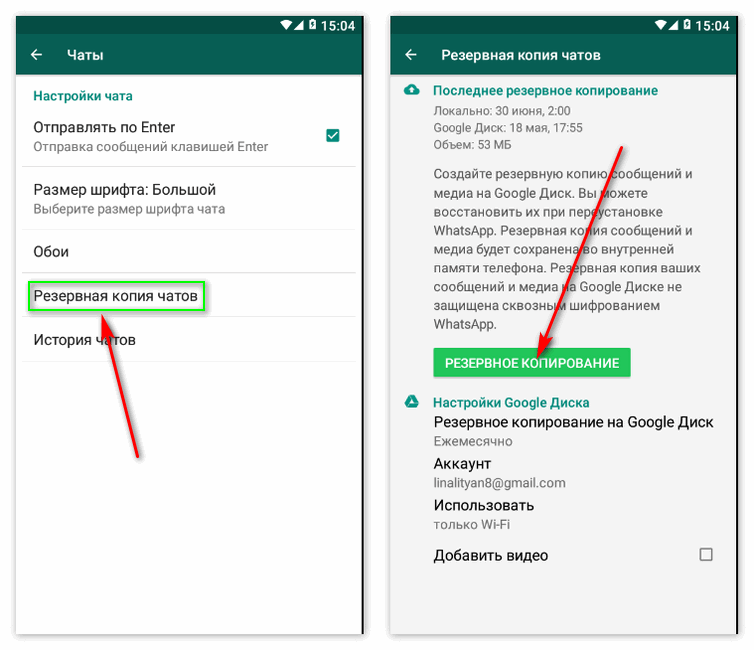 Это можно сделать напрямую через роутер или с применением USB.
Это можно сделать напрямую через роутер или с применением USB.
При поддержке Wi-Fi запускается Wi-Fi Protected Setup на роутере. Нужно открыть настройки и выбрать вкладку «Беспроводная сеть». Затем следует кликнуть по WPS и передвинуть ползунок на «ON» возле пункта «Wi-Fi Protected Setup».
Если беспроводное соединение не поддерживается, нужно сделать следующее:
- Зайти в системные настройки ПК, перейти в «Принтеры».
- Открыть браузер Chrome, в поисковой строке ввести chrome://devices.
- В меню «Общие принтеры» нажать «Добавить».
- Выбрать нужное устройство и снова кликнуть «Добавить принтер».
Сервис Google Cloud Print.Теперь устройство подключено к облаку и можно запускать приложение на телефоне. В настройках выбирается «Печать» и включается функция «Виртуальный принтер».
AirPrint для iPhone
Перед началом работы с AirPrint нужно проверить, поддерживает ли печатающее устройство это приложение. Для корректного функционирования важно, чтобы принтер и телефон находились в одной сети Wi-Fi.
Как выполняется печать с использованием приложения AirPrint:
- Открыть приложение и перейти в меню, нажав на иконку в виде трех полосок.
- Кликнуть по «Напечатать», затем «Выбрать принтер».
- Установить параметры (количество страниц, нумерацию и др.).
- Нажать «Напечатать».
Беспроводное соединение
Функция Wi-Fi Direct позволяет проводить печать с мобильного устройства без проводного подключения. Смартфон и принтер взаимодействуют напрямую. Телефон должен обнаружить принтер и отправить на него нужные файлы для распечатки.
Есть условия, при которых такой вариант будет работать корректно. Нужно, чтобы принтер был совместим с последней версией приложения для беспроводной печати и свободно обнаруживаться через Wi-Fi.
Приложения для беспроводной печати
Наибольшей популярностью для беспроводной печати пользуется удобное приложение PrintHand. Принцип работы простой – принтер поддерживает беспроводное соединение Wi-Fi и телефон тоже, поэтому их можно соединить.
Приложение работает на разных платформах, включая «Андроид», «Айфон» и «Виндовс». Позволяет подключать устройство несколькими способами, используя проводное и беспроводное соединение. Для работы с PrintHand нужно только скачать его на устройство. Дополнительных драйверов не требуется.
Инструкция по работе с программой:
- Подключить смартфон к Wi-Fi
- Запустить приложение, выбрать «Установка принтера».
- Кликнуть по «Wi-Fi Принтеры», затем – «Вручную».
- В поле «Название принтера» вписать любое имя, «Протокол» – «RAW», «IP» – адрес роутера, «Порт» – «9100», после заполнения кликнуть «ОК».
- В появившемся списке выбрать нужное устройство по названию.
- Нажать «Напечатать тестовую страницу».
PrintHand – это платное приложение. После скачивается бесплатно можно распечатать только одну тестовую страницу.
Через USB
Когда печатающее устройство по какой-то причине не обнаруживается по Wi-Fi или не поддерживает беспроводное соединение, можно воспользоваться печатью путем подключения к компьютеру или телефону через USB. Этой дополнительной функцией обладает приложение PrintHand.
Такой способ отличается от предыдущего тем, что нужно подключить принтер и устройство через USB. После соединения проделываются те же действия для распечатки файлов.
Распечатка переписки WhatsApp — правда или обман
Всем хорошо известно, что чтение текстов на мерцающем экране компьютерного монитора – занятие не из приятных. Кроме того, внимание рассеивается и очень трудно выделять по-настоящему ваши мысли в сплошном потоке информации. Обновите Whatsapp на телефоне до последней версии, на нашем сайте.
Кроме того, внимание рассеивается и очень трудно выделять по-настоящему ваши мысли в сплошном потоке информации. Обновите Whatsapp на телефоне до последней версии, на нашем сайте.
Многие продвинутые пользователи предпочитают использовать полезную функцию информатики – распечатать большие тексты и затем спокойно перечитать на сон крадущий на привычном и удобном бумажном формате.
Как распечатать чаты в WhatsApp?
Проблема в том, что прямая распечатка сообщений WhatsApp невозможна. Ведь это просто маленькое приложение и там нет функций, как в Microsoft Office. Тем не менее, простые шаги помогут вам получить полный текст всех ваших переговоров в вацапе в благоприятном для восприятия текстовом виде. 
Когда вы отправляете чат на электронную почту, там нужно будет выбрать формат:
- Вы хотите получать только текст.
- Вы хотите получать заодно и все медиа файлы, фотографии и так далее.
Почта работает довольно-таки медленно, и если вы пытаетесь отправить очень тяжелые файлы – задача зависает, и в итоге вы ничего не отправите. Для оправки по имейл больших видеофайлов их нужно заархивировать. Например, если у вас есть архиватор WiNZip или RaR вы можете одновременно создать архив и отправить его по почте абоненту прямо из проводника Windows. Как видите – вопрос распечатки чатов решается просто. Нельзя распечатать изнутри? Можно отправить самому себе по почте.
( 1 оценка, среднее 5 из 5 )
Понравилась статья? Поделиться с друзьями:
Как распечатать с телефона переписку whatsapp на бумаге
Чтобы сохранить фото из приложения, нужно перейти в настройки и выбрать «Данные».
В меню отмечаются галочками типы файлов, которые нужно переносить на телефон. После этого все фото будут переноситься на смартфон в галерею. Уже с памяти телефона можно отправить фотографии на печатающее устройство или перенести их на ПК и распечатать с компьютера.
Распечатать диалог из «Ватсапа» можно в текстовом формате и в виде фото. Второй вариант предполагает создание скриншота. Он подходит и для распечатки фото из диалога. Первый способ, перенести переписку для печати, будет наиболее оптимальным, когда нужен только текст. Распечатанный диалог не будет содержать лишних элементов чата, что сэкономит краску.
Чтобы получить .txt файл для печати, нужно провести некоторые манипуляции в диалогах мессенджера. Нужно учитывать то, что на сохранении файла с «Ватсапа» участие приложения заканчивается. Все дальнейшие действия для печати будут проводиться с использованием программ на телефоне и компьютере. Прямая печать с «Вацапа» не предусмотрена.
Чтобы сохранить фото из приложения, нужно перейти в настройки и выбрать «Данные». В меню отмечаются галочками типы файлов, которые нужно переносить на телефон. После этого все фото будут переноситься на смартфон в галерею. Уже с памяти телефона можно отправить фотографии на печатающее устройство или перенести их на ПК и распечатать с компьютера.
В меню отмечаются галочками типы файлов, которые нужно переносить на телефон. После этого все фото будут переноситься на смартфон в галерею. Уже с памяти телефона можно отправить фотографии на печатающее устройство или перенести их на ПК и распечатать с компьютера.
Для сохранения текстовой переписки в «Вотсапе» нужно зайти в пункт меню «Чаты», выбрать нужную переписку, кликнуть по «Меню», затем – «Еще» и выбрать «Экспорт чата». При этом будет предложен вариант сохранения с медиафайлами или без. Нужно выбрать подходящий способ и отправить историю на почту. После этого файл с сообщениями будет отправлен на e-mail в формате .txt. Для распечатки его скачивают на компьютер или телефон.
Прямая распечатка в мессенджере не предусмотрена, поэтому будем идти обходным путем. Сейчас вы узнаете, как сделать, чтобы текст из Вацапа перекочевал на принтер. Первый шаг – архивация переговоров и отправка их себе на электронную почту. Если вы пользуетесь Андроидом, выбирайте в разделе “Чаты” нужную переписку и удерживайте ее нажатием.
Дальше – нажатие иконки архивации.
Распечатка Ватсап с чужого номера
Вы уже знаете, как распечатать переписку из Whatsapp, если она принадлежит вам. А что с чужими номерами? Как и в случае с детализацией, сделать это нереально. Функция распечатки в самом приложении отсутствует, а для взлома чужого смартфона требуются специальные программы и хакерский опыт. Вот основные проблемы, с которыми вы сталкиваетесь:
- СМС хранятся на сервере Ватсапа;
- к переписке имеет доступ лишь администрация мессенджера;
- программам для взлома не всегда можно доверять;
- если вы попадетесь, юридические последствия будут неприятными.
Мы не рекомендуем скачивать из открытого доступа программы для взлома. Подобный софт несет угрозу для вашего компьютера, поскольку содержит трояны и вирусы. Именно ваш телефон может стать объектом хакерской атаки. Ваш гаджет начнет рассылать СМС на дорогие номера и приносить ощутимые убытки.
Сделать распечатку ватсап можно, но сложно.
Это все-таки не документ Microsoft Word, который можно просто распечатать на принтере, нажав Ctrl+P.
Можно ли сделать распечатку Ватсап?
Сделать распечатку ватсап можно, но сложно. Это все-таки не документ Microsoft Word, который можно просто распечатать на принтере, нажав Ctrl+P.
Чтобы получить свои, именно свои сообщения WhatsApp для печати, нужно заархивировать их и отправить себе на электронную почту. А дальше уже дело техники.
Сделать архив сообщений ватсап на андроид можно следующим образом:
- Нажмите и удерживайте диалог или групповой чат, который хотите поместить в архив.
- Затем выберите «Архивировать чат» в открывшемся меню.
- Далее откройте настройки WhatsApp – раздел чатов.
- Нажмите «История» и «Отправить».
- Теперь перешлите их на свою электронную почту.
- Здесь же вы можете и отправить себе все принятые в ватсап медиа файлы. А потом распечатать фотографии.

- После получения архива на почту, откройте его и можете распечатать свои сообщения WhatsApp.
- устанавливает принадлежность номера телефона конкретному лицу;
- подтверждает факт наличия переписки;
- проверяет с использованием специального программного обеспечения, есть ли признаки фальсификации.
Как проходит
заверение Ватсап для суда у эксперта?Для придания переписке юридической силе эксперт проводит «изъятие» и «фиксацию» цифрового доказательства. Предоставляется электронный носитель (телефон, планшет) или открывается доступ к веб-версии мессенджера.
Эксперт решает следующие вопросы:
- устанавливает принадлежность номера телефона конкретному лицу;
- подтверждает факт наличия переписки;
- проверяет с использованием специального программного обеспечения, есть ли признаки фальсификации.
В результате исследования оформляется письменное заключение, которое принимается судьей в качестве доказательства.
Компания Digital Notarius заверяет переписку Ватсап с соблюдением требований закона. Наши эксперты имеют узкую специализацию в области судебной компьютерно-технической экспертизы. Процедура занимает 24 часа, в срочных случаях – два часа. Мы заключаем договор и предоставляем акт оказания услуг. Результат можно забрать у нас в офисе или получить через курьерскую службу. Если потребуется дать пояснения в судебном заседании, наши специалисты приедут в суд.
Теперь можно отправить переписку на свой адрес, а дальше распечатать ее привычным способом.
Печатаем переписку из viber
Есть два варианта решения. Можно просто открыть чат, выделить нужные сообщения, щелкнуть по ним правой кнопкой мышки и нажать «Копировать». Затем вставить текст в документ Ворд и распечатать на принтере. Другой способ более сложный, но он позволяет получить более подробный список сообщений с датами и временем.
Сначала откройте мессенджер и перейдите в Настройки:
Выберите закладку «Вызовы и сообщения», а далее «Отправить историю»:
На экране должно появится «Создаем файл резервной копии», после этого будет виден список мест, куда вы можете отправить переписку: соцсети, чаты, почта. Вам нужно выбрать значок с электронной почтой и ввести свой адрес:
Вам нужно выбрать значок с электронной почтой и ввести свой адрес:
В итоге на вашу почту придет сообщение с вложением, которое нужно будет разархивировть и распечатать на домашнем принтере.
Если хотите в суде использовать распечатку переписки в Вайбере, тогда ее подлинность должны подтвердить свидетели и нотариус. В некоторых случаях требуется заключение эксперта.
Справка! Функция печати сразу и напрямую в этом приложении не предусмотрена, поэтому придётся предпринимать лишние действия.
Как распечатать документы с вотсапа: инструкция
На самом деле, приложение WhatsApp – далеко не единственный способ перенести необходимые для распечатки файлы на принтер без участия компьютера. Но использование этой программы считается одним из популярнейших способов и более-менее удобных способов перенести данные. Печатать можно не только изображение или документы, но и переписку для использования в качестве справочной информации или чего-либо другого.
Справка! Функция печати сразу и напрямую в этом приложении не предусмотрена, поэтому придётся предпринимать лишние действия.
В первую очередь следует установить настолько позднее обновление этой программы, насколько позволяет прошивка устройства. Теперь нужно по очереди выполнить следующие действия:
iMazing . Amazing.
Сохраняйте все прикрепленные к сообщениям WhatsApp фото, видео, голосовые записи и другие файлы. Экспортируйте их на компьютер в пакетном режиме или перетаскивайте отдельные вложения на рабочий стол.
Ни одно сообщение больше не потеряется. С iMazing вы можете создать резервную копию данных с iPhone, а затем с легкостью найти в ней любой нужный тред или вложение. Также можно загрузить резервную копию iTunes и восстановить ваши чаты WhatsApp оттуда. iMazing поддерживает различные форматы экспорта данных:
Привычный интерфейс WhatsApp
Excel / CSV
Совместим с Excel, Numbers и Google Таблицами
Выводит необработанный текст
Если вы переходите на телефон другого типа:
При смене устройства вы можете остаться на той же платформе (например, при переходе с одного телефона Android на другой) или перейти на другую (например, с iPhone на Android).
Переход на телефон того же типа
Если вы переходите на телефон того же типа, вам может быть доступна опция переноса истории чатов. Узнайте подробнее о переносе истории чатов на платформе Android или iPhone.
Переход на телефон другого типа
Если вы переходите на телефон другого типа:
- Вы сохраните все данные своего аккаунта, включая фото профиля, имя, индивидуальные и групповые чаты, сведения и настройки.
- Историю чатов перенести не удастся.
Если вы используете прежний номер телефона
Загрузите WhatsApp на новый телефон и зарегистрируйте свой номер.
Если вы используете новый номер телефона
- Загрузите WhatsApp на новый телефон и зарегистрируйте свой новый номер.
- Удалите аккаунт WhatsApp, связанный с вашим прежним номером телефона.
Если вы забыли удалить свой аккаунт, связанный с прежним номером, и больше не имеете доступа к своему старому телефону, все данные аккаунта, связанные с этим номером, будут удалены, если новый владелец вашего старого номера активирует WhatsApp на новом телефоне спустя 45 дней.
Примечание. Если вы решили подарить свой старый телефон или вернуть его своему мобильному оператору, заранее удалите все данные и извлеките SD-карту, если она имеется. Это гарантирует, что ваши личные данные, например история чатов WhatsApp, не попадут в чужие руки.
По вышеописанному алгоритму можно распечатать текст на принтере через Wi-Fi с Андроида. Только перед самим процессом нужно проверить правильность настройки маршрутизатора и стабильноcть подключения.
Теперь рассмотрим ситуацию, что делать, если аппарат не поддерживает функции Wi-Fi и Bluetooth. Первый вариант – купить специальный ресивер. Однако, нет никакой гарантии, что стороннее устройство будет работать стабильно с печатающим агрегатом. Второй вариант, воспользоваться программой «Виртуальный принтер», которая находится по адресу .
В первую очередь нужно скачать на компьютер Google Chrome . После установки браузера, его необходимо открыть, зайти в меню дополнительных настроек и активировать Google Cloud Print. Выскочит меню, где нужно будет добавить принтер.
Далее, на смартфоне, где уже была скачана и установлена программа виртуальный принтер (ссылка на нее выше) каждый раз при нажатии кнопки «Поделиться» в меню файлов будет присутствовать и вкладка «Cloud Print».
Чтобы совершать печать на расстоянии необходимо иметь интернет-соединение. Если компьютер с принтером выключены, печать начнется сразу же после того, как его включат. В принтере постоянно должны быть чернила или картридж с тонером и бумага. Таким способом очень легко распечатать фото через Андроид.
Не всегда распечатанных сообщений достаточно. В большинстве случаев для суда необходимо выполнить не только заверение, но и экспертизу полученной ранее переписки в WhatsApp (Ватсап).
Как заверить переписку для суда?
Переписка в мессенджере Ватсап относится к доказательной базе, поэтому процедура заверения нотариусом вызывает некоторые вопросы у неопытных пользователей. При участии квалифицированного специалиста процесс упрощен и с минимальными требованиями:
- Часть записей из диалогов переносится на бумагу.
- В суде к рассмотрению принимаются заверенные доказательства исключительно в бумажном формате. Просто показать телефон не получится.
- Заявитель обязательно указывает, как и когда была получена заверенная информация.
Не всегда распечатанных сообщений достаточно. В большинстве случаев для суда необходимо выполнить не только заверение, но и экспертизу полученной ранее переписки в WhatsApp (Ватсап).
Предлагаем услугу «Правильное и быстрое экспертное оформление протокола сообщений из мессенджера WhatsApp (Ватсап)». Специалисты RTM TECHNOLOGIES выполняют все необходимые мероприятия, подготовку полного материала, учитывая требования государственного органа.
Электронное письмо будет содержать в себе историю чатов в виде документа в формате .txt.
Чаты WhatsApp ежедневно копируются и сохраняются в память вашего телефона автоматически. В зависимости от настроек вы также можете периодически создавать резервные копии чатов WhatsApp на Google Диске. Если вы удаляете WhatsApp со своего телефона и хотите сохранить свои сообщения, не забудьте вручную создать резервную копию своих чатов перед удалением приложения.
Резервное копирование чатов
Откройте WhatsApp > нажмите Другие опции
> Настройки > Чаты > Резервная копия чатов > РЕЗЕРВНОЕ КОПИРОВАНИЕ.
Экспорт истории чатов
Вы можете использовать функцию экспорта истории чатов, чтобы экспортировать историю индивидуального или группового чата.
Примечание. Эта функция не поддерживается в Германии.
- Откройте индивидуальный или групповой чат.
- Нажмите Другие опции
>Ещё >Экспорт чата.
Электронное письмо будет содержать в себе историю чатов в виде документа в формате .txt.
Примечание:
- Если вы хотите прикрепить медиафайлы, недавно отправленные медиа будут добавлены в виде вложений.
- При экспорте истории чатов с медиафайлами вы можете отправить до 10 000 последних сообщений. Без медиафайлов вы можете отправить 40 000 сообщений. Данные ограничения связаны с максимальными размерами электронного письма.
Как распечатать переписку из вк. Можно ли сделать распечатку Ватсап? Шпионские приложения для телефонов iPhone и Android
Всем хорошо известно, что чтение текстов на мерцающем экране компьютерного монитора — занятие не из приятных. Кроме того, внимание рассеивается и очень трудно выделять по-настоящему ваши мысли в сплошном потоке информации. Обновите Whatsapp на телефоне до последней версии, на нашем сайте.
Многие продвинутые пользователи предпочитают использовать полезную функцию информатики — распечатать большие тексты и затем спокойно перечитать на сон крадущий на привычном и удобном бумажном формате.
Как распечатать чаты в WhatsApp
Проблема в том, что прямая распечатка сообщений WhatsApp невозможна. Ведь это просто маленькое приложение и там нет функций, как в Microsoft Office. Тем не менее, простые шаги помогут вам получить полный текст всех ваших переговоров в вацапе в благоприятном для восприятия текстовом виде. Как же это делается? Пойдем классическим обходным путем. Распечатать нельзя — можно отправить архив по электронной почте. Вот именно — заархивированные переговоры без проблем можно переслать самому себе по имейлу и получить тексты в просто формате акже— можно отредактировать чат в текстовом редакторе и уже оттуда распечатать, используя простое сочетание клавиш P+Ctrl.
Когда вы отправляете чат на электронную почту, там нужно будет выбрать формат:
- Вы хотите получать только текст.
- Вы хотите получать заодно и все медиа файлы, фотографии и так далее.
Почта работает довольно-таки медленно, и если вы пытаетесь отправить очень тяжелые файлы — задача зависает, и в итоге вы ничего не отправите. Для оправки по имейл больших видеофайлов их нужно заархивировать. Например, если у вас есть архиватор WiNZip или RaR вы можете одновременно создать архив и отправить его по почте абоненту прямо из проводника Windows. Как видите — вопрос распечатки чатов решается просто. Нельзя распечатать изнутри? Можно отправить самому себе по почте.
Сегодня мы хотим рассказать тебе о еще одной удобной функции, которой не могут похвастаться некоторые из других мессенджеров. А именно – о том, как скопировать переписку в Вайбере и переслать ее другому человеку или себе, на почтовый ящик, в мессенджер или социальные сети. Также этот способ подойдет тем, кто хочет распечатать некоторые из чатов с целью использовать их, например, как доказательство в суде.
Как переслать переписку в Viber?
Все что тебе понадобится, чтобы скопировать переписку в Viber – это смартфон, немного свободного времени и знание места, куда будешь отправлять журнал сообщений. Последнее, в прочем, затруднений не составит, так как приложение синхронизируется с телефоном. Это значит, что при выборе соцсети (к примеру) тебе сразу будет предложено разместись файл в ТВОЕМ профиле или выбрать адресата из списка контактов в нем же.
Чтобы скопировать переписку в Вибере с телефона на телефон нужно:
- Открыть мессенджер на своем устройстве.
- Перейти в настройки, оттуда в «Вызовы и сообщения».
- Нажать на «Отправить историю сообщений».
- После того, как приложение создаст резервную копию, тебе будет предложено выбрать место для ее отправки: соцсети, мессенджеры, электронная почта, облачные хранилища, сервисы хранения заметок. Пролистай экран и выбери нужное.
- Теперь в списке контактов отметь человека, с которым собираешься делиться информацией. Если это почтовый ящик – води адрес.
- Жми «Отправить».
А что дальше?
Адресату придет сообщение с вложенным файлом, называющимся «Сообщения Viber.zip» (соцсети) или «Viber.zip» (эл. почта). Так же, чтобы скопировать переписку в Вайбере на компьютер, в качестве места назначения можно выбирать отправку самому себе: на электронную почту, в соцсети и мессенджеры. Просто вписываешь свой адрес (в случае с почт. ящиком) или в строке поиска вводишь свое имя и фамилию (соцсети) и получаешь такое же сообщение со вложенным файлом, только от самого себя.
Если была выбрана отправка на социальную сеть, то при нажатии на вложение откроется окно, в котором надо будет указать место загрузки архива. Файлы внутри него – отдельные документы Excel, формат — Имя.csv. При получении архива на почту доступен предварительный просмотр переписки в браузерной странице, сохранение в облако и скачивание на компьютер. Вот и вся премудрость. Теперь ты знаешь, как переслать всю переписку в Вайбере другому человеку или самому себе.
Как распечатать переписку Viber?
Человек по природе своей любопытен, а отдельные личности еще и подозрительны. Можно ли сделать распечатку сообщений Viber – на эту тему задумываются некоторые из нас в разные периоды жизни. Однако мы будем говорить о возможности распечатки своих чатов. И напоминаем, что посягательство на тайну переписки чужого человека – это незаконно. А использование в этой цели разных подозрительных сайтов грозит кражей твоих собственных данных.
Распечатка «для себя»
Если тебе нужны тексты сообщений не для решения каких-то юридических вопросов (об этом ниже), то можно использовать два варианта. Проще всего открыть чат, выделить нужные части, затем щелчок правой кнопкой и «Копировать». Дальше сохраняешь текст в Ворд и можно распечатать документ с Вайбера. Если тебе нужен подробный список месседжей с датами и временем, то используй отправку копии журнала чатов на почту
Как распечатать переписку из Viber, предварительно сохранив ее на электронку:
- Открывай мессенджер и переходи в раздел настроек.
- Выбирай вкладку «Вызовы и сообщения» и «Отправить историю сообщений».
- На экране появится текст «Создаем файл резервной копии» , затем откроется плитка из иконок: почта, мессенджеры и соцсети. Часть – с прямой отсылкой на определенного человека, часть – с возможностью выбрать из списка контактов в указанном месте. Тебе надо выбрать иконку электронной почты.
- Откроется страница отправления. Вверху надо ввести адрес (свой, если отправляешь себе на почту).
На почту придет сообщение с вложенным файлом, имеющим имя «Viber.zip» . Скачивай его себе на компьютер. Когда откроешь архив, внутри увидишь список Execel-файлов в формате Имя.csv . Открываются и редактируются они как обычная таблица. Делается распечатка смс Viber бесплатно, на домашнем принтере, или за деньги в специальном месте.
Возможно ли использование распечатки диалогов Вайбер в суде?
Да, переписка в Вайбере как доказательство может быть использована наравне с любым другим видом переписки, ведущейся в электронном виде. Только для этого простой распечатки чатов будет мало. Ее подлинность обязательно нужно юридически заверить:
- Фиксация переписки в присутствии свидетелей. Люди должны удостовериться в том, что в распечатке и мессенджере идентичное содержание, подтвердить это, расписавшись в протоколе.
- То же самое, но вместо свидетелей – нотариус.
- В некоторых случаях – с запросом данных у оператора сотовой связи.
- В некоторых случаях – с проведением экспертизы относительно подлинности переписки и приложением заключения эксперта.
Чтобы все это осуществить, тексты переносятся на флэш-карту, а затем надо распечатать сообщения из чата Viber (в хорошем качестве). Помимо этого надо быть готовым предъявить для экспертизы и смартфон, с которого велась переписка.
Если требуется распечатать переписку с телефона, из whatsapp, viber, в контакте, с почты, тогда предлагаем подробные инструкции, следуя которым вы сможете без проблем напечатать сообщения на бумаге с помощью принтера.
Как печатать переписку сообщений из Whatsapp
Сначала нужно заархивировать все сообщения, и только потом отправить их на свой email для последующей распечатки. В устройствах Андроид архив делается так:
- Выбирайте нужный чат, удерживайте его пальцем и нажимайте на опцию «Архивировать».
- Дальше нужно зайти в Настройки, здесь выбрать закладку «Чаты», потом «История чатов» и задать — Отправить чат по электронной почте:
Теперь можно отправить переписку на свой адрес, а дальше распечатать ее привычным способом.
Печатаем переписку из viber
Есть два варианта решения. Можно просто открыть чат, выделить нужные сообщения, щелкнуть по ним правой кнопкой мышки и нажать «Копировать». Затем вставить текст в документ Ворд и распечатать на принтере. Другой способ более сложный, но он позволяет получить более подробный список сообщений с датами и временем.
Сначала откройте мессенджер и перейдите в Настройки:
Выберите закладку «Вызовы и сообщения», а далее «Отправить историю»:
На экране должно появится «Создаем файл резервной копии», после этого будет виден список мест, куда вы можете отправить переписку: соцсети, чаты, почта. Вам нужно выбрать значок с электронной почтой и ввести свой адрес:
В итоге на вашу почту придет сообщение с вложением, которое нужно будет разархивировть и распечатать на домашнем принтере.
Если хотите в суде использовать распечатку переписки в Вайбере, тогда ее подлинность должны подтвердить свидетели и нотариус. В некоторых случаях требуется заключение эксперта.
Как печатать переписку с телефона
Вы можете обратиться за помощью в сервисный центр оператора связи или распечатать смс со своего телефона самостоятельно, но для этого потребуется специальное ПО. Как правило оно есть на установочном диске, который идет со смартфоном. Можно использовать бесплатную MyPhoneExplorer:
- Запустите программу на компьютер и подключите к нему смартфон посредством USB-шнура, Bluetooth или Wi-Fi.
- Синхронизируйте sms и распечатывайте в любом удобном текстовом редакторе.
Печатаем переписку с ВК
Самый простой способ — выделить переписку, скопировать и вставить в текстовый редактор. А дальше можно отправлять на печать. Или можно сделать скриншот чата и распечатать как изображение.
Печатаем переписку из почты
Есть несколько простых способов:
- Открываете письмо, которое нужно распечатать. Вверху есть строка Ответить/Переслать/Удалить и т.д. Здесь может быть либо значок принтера, как в почте мейл.ру, либо в настройках команда Распечатать.
- Можно просто скопировать текст письма, создать новый документ Ворд и вставить содержимое. А дальше все по плану — Файл/Печать…
Статья о том, как распечатать переписку, написана при поддержке специалистов копировального центра
Статьи и Лайфхаки
Достаточно популярной остаётся переписка смс, поэтому часто на телефонах пользователей скапливается множество отправленных и принятых посланий.
Иногда у абонента также может возникнуть желание перенести сообщения на компьютер – в случае, если они представляют особую ценность, в качестве доказательств в суде, либо просто на память.
Как перенести сообщения на ПК
Чтобы скопировать SMS-переписку на компьютер или ноутбук, следует подключить сотовый телефон – через инфракрасный порт, кабель или Bluetooth.
Проще всего сделать это, конечно же, через data-кабель. На сегодняшний день он входит в комплект поставки очень многих мобильных устройств, хотя приобрести его можно и отдельно.
- Итак, телефон подключают к компьютеру, после чего его распознаёт операционная система и сообщает об этом. Иногда для корректной работы может потребоваться установка специального драйвера или программы.
- К примеру, телефоны фирмы Nokia становятся совместимыми с ПК благодаря PC Suite, которую можно скачать с русскоязычного официального сайта самого производителя.
- После установки такой программы её открывают и выбирают в меню опцию «Сообщения». После обновления данных выбирают «Исходящие» или «Входящие» послания.
- Сообщения отмечают, затем нажимают «Файл» ? «Экспорт», а также указывают тип файла и место сохранения.
- Если переписка переносится на компьютер при помощи Bluetooth, главный момент – это обеспечение правильности соединения. В настройках самого телефона активируют Bluetooth, после чего само устройство вставляют в USB-порт.
- Компьютер идентифицирует устройство и устанавливает программное обеспечение. Далее пользователь выбирает поиск устройств в открывшемся окне, и нажимает раздел сопряжения устройств.
- После установки соединения выбирают опцию «Передача файлов». С помощью неё информацию можно скопировать как с компьютера на телефон, так и наоборот. И наконец, можно воспользоваться и инфракрасным портом – если таковой, конечно, имеется в самом телефоне.
Можно ли прочитать чужую переписку?
- Существует множество сайтов, предлагающих за определённую плату прочитать чужие SMS-сообщения.
- Однако следует помнить, что в 100% случаев все эти сайты – обыкновенное мошенничество, ведь у их владельцев попросту отсутствует техническая база для получения такой информации.
- Абонент, которого действительно интересует подобная услуга, может обратиться в детективное агентство – конечно, если у него есть финансовая возможность, хотя и в этом случае абсолютной гарантии он иметь не будет.
- И наконец, можно попробовать установить программу — шпион, однако для этого потребуется физический доступ к чужому мобильному телефону. В любом случае следует помнить о том, что подобные действия являются незаконными.
Распечатка сообщений Whatsapp — это идеальный вариант для тех, кого раздражает чтение больших текстов с дисплея смартфона или экрана мерцающего монитора ПК. А зачем это нужно? Ну, например, бывает, что переписка становится просто шедевральной — до слез уморительной или невероятно трогательной, что тебе захочется перечитывать ее снова и снова и вообще завещать своим внукам, чтобы и они наслаждались таким чтивом. Для начала было бы неплохо скачать .
Читать Чат в общем-то не очень удобно: внимание рассеивается, взгляд скачет со строчки на строчку, и в такой обстановке можно потерять важную мысль. Другое дело — бумажный вариант, когда можно спокойно взять распечатку переписки Вацап с текстом и полностью в него погрузиться.
Могу ли я сам сделать детализацию сообщений Ватсапа?
Самому получить детализацию Whatsapp у тебя вряд ли получится, но специально для таких неуемных детективов существует целое море компаний сомнительного статуса и репутации, которые за деньги готовы на различные операции, например:
- прослушка любого номера с подробной стенограммой и звонков, и сообщений;
- «пробивание» персональных данных о владельце;
- распечатка звонков и смс с обычного мобильного и тд.
Можно ли сделать распечатку Ватсап?
Да, но прямым способом это провернуть не получится, ведь это всего лишь небольшое приложение для общения, а не громоздкий Майкрософт Офис, где ты легко можешь форматировать и печатать всё, что захочешь.
Мы предлагаем тебе классический запасной вариант, как распечатать переписку из Whatsapp.
Для начала тебе нужно будет заархивировать переговоры и уже потом отправить их себе на e-mail для дальнейших манипуляций.
Для Андроид:
Архив делается просто:
Выбирай Чат — Удерживай тот, который хочешь сжать — Жми на иконку Архивировать чат вверху.
Заходим в настройки, чаты, история чатов — отправить:
Отправляем нужные файлы на почту себе любимому (только для Андроид):;
Там же заодно можешь взять картинку из папки с медиафайлами, чтобы также распечатать фото с Ватсапа (на своем принтере или в фотоателье).
Веди себя хорошо, будь благоразумным, и тогда нам не придется писать на темы из разряда: ?
Печать сообщений iPhone и чатов WhatsApp для суда или других юридических целей
Как …
Приложения для обмена сообщениями, такие как WhatsApp и Apple Messages, изменили способ общения людей, постепенно отказываясь от классических альтернатив, таких как электронная почта и сообщения. Но во многих сценариях человеку все же может потребоваться изложить вещи на бумаге. Судебные дела — хороший тому пример.
Отправка сообщений iPhone в качестве доказательства по юридическим вопросам становится все более частым явлением.iMazing предлагает наиболее полное и простое решение для просмотра и печати сообщений как из приложения Apple Messages, так и из WhatsApp как на Mac, так и на ПК с Windows.
В этом руководстве вы узнаете, как легко персонализировать и распечатать тексты на iPhone для отправки по юридическим вопросам. В приведенных здесь инструкциях представлены снимки экрана из раздела «Сообщения» iMazing, но их можно точно так же применить для печати разговоров из WhatsApp или WhatsApp Business.
Вот как распечатать сообщения iPhone и чаты WhatsApp
- Установите и запустите iMazing
- Выберите свое устройство iOS на боковой панели iMazing и нажмите «Сообщения» или «WhatsApp».
- Выберите один или несколько разговоров или сообщений
- Нажмите кнопку Печать
Прежде чем начать
Загрузите и установите iMazing на свой Mac или ПК
Углубленное руководство по печати
Чтобы распечатать сообщения iPhone:
- Запустите iMazing и подключите устройство.
Запустите iMazing и подключите устройство к Mac или ПК. - На левой боковой панели выберите «Сообщения» или WhatsApp.
Для просмотра последних сообщений может потребоваться нажать кнопку «Обновить». Обратите внимание: если вы впервые подключаете устройство к iMazing, сначала будет выполнено резервное копирование вашего устройства. Это необходимо, поскольку к данным обмена сообщениями можно получить доступ только через резервную копию. Хотя первая резервная копия может занять некоторое время, последующие будут намного быстрее. - Включить оба Показать контактные данные и Показывать время для всех сообщений над списком чата
Нажмите кнопку со стрелкой вниз, чтобы открыть дополнительные параметры.Убедитесь, что слева от стоит галочка Показать контактные данные и Показывать время для всех сообщений , как на скриншоте ниже: Это детализирует каждое сообщение с номером телефона отправителя, а также временем и датой, а также часовым поясом, из которого было отправлено сообщение, что повысит юридическую ценность вашей распечатки. - Выберите один или несколько чатов или определенных сообщений
По умолчанию iMazing распечатает весь выбранный разговор.Чтобы печатать только определенные сообщения, просто выберите их сейчас.💡 Совет: Вы можете использовать клавиши CTRL / Command или SHIFT для одновременного выбора нескольких чатов или сообщений. Используйте это для массовой печати или для точного выбора того, что включать в распечатку.
- Нажмите кнопку Печать и настройте распечатку
Чтобы персонализировать внешний вид вашего отпечатка для суда, мы предлагаем настроить ваш документ следующим образом:- Размер и ориентация бумаги: US Legal
- Добавить название сеанса чата в заголовок: включен
- Добавить номера страниц в нижний колонтитул: включено
- Добавить метаданные экспорта в нижний колонтитул: включено
Вот как в конечном итоге должно выглядеть ваше окно Опции печати :
💡 Совет: при экспорте чатов или сообщений WhatsApp окно «Параметры экспорта в PDF» идентично окну «Параметры печати» без возможности выбора принтера.
Идем дальше
Скорее всего, вам может понадобиться распечатать несколько очень длинных чатов или сотни сообщений в одном документе. Вот пример рабочего процесса, показывающего, как вы можете разместить больше информации на странице, чтобы сэкономить немного бумаги и улучшить качество чтения:
- Выполните шаги с 1 по 3 в подробном руководстве
- Нажмите кнопку Экспорт в PDF под окном беседы
- Настройте экспорт, нажмите Далее и сохраните в выбранном вами месте
- Теперь откройте файл в вашем любимом PDF-ридере и нажмите Файл> Печать
Задайте для распечатки предустановку буклета , если она доступна.Если предустановки не существует, хорошей отправной точкой будут следующие настройки:
- Количество страниц на листе: 2
- Двусторонняя печать: да
- Ориентация страницы: альбомная
Поиск конкретных разговоров
СообщенияiMazing и представления Whatsapp предлагают поля текстового поиска, призванные помочь вам как можно быстрее находить и восстанавливать контент.
Если вы ищете групповые чаты или чаты с участием определенного человека:
- В строке поиска сеанса чата под списком чатов введите имя группы или человека, которого вы хотите найти
- Выберите чат в отфильтрованном списке и нажмите кнопку Печать
- Настройте распечатку с настройками на шаге 5 подробного руководства и подтвердите
Если вы хотите распечатать чат на основе контекста конкретного сообщения:
- В поле поиска содержимого в верхней части окна iMazing введите слово или фразу, которую вы хотите найти
- Выберите соответствующее всплывающее сообщение в окне беседы
- Очистить фильтр поиска.iMazing останется сфокусированным на выбранном сообщении и вернет его в исходный контекст
- Выберите тексты, которые вы хотите экспортировать, и нажмите Печать
- Настройте параметры печати и подтвердите
Как распечатать сообщения WhatsApp
Поводом для распечатки вашего разговора в WhatsApp может быть что угодно. Это может быть что угодно — распечатанная копия ваших вложений в WhatsApp, бумажная копия официальных чатов в бизнес-группе, распечатка любых PDF-файлов, отправленных в чаты, для печати и обрамления ваших изображений или просто распечатанных доказательств разговоров, если вы ведут судебные баталии.
В качестве альтернативы, с более позитивной точки зрения, вам может потребоваться распечатать удаленные сообщения WhatsApp с близкими, чтобы они всегда были с вами. В настоящее время пары распечатывают свои самые первые разговоры и превращают их в альбомы. Это приятный способ отметить ваши отношения и сделать отличные подарки для своей второй половинки.
Какой бы ни была причина, вы можете следовать данным методам, чтобы узнать, как распечатать чаты WhatsApp —
Метод 1. Распечатайте тексты в WhatsApp по электронной почте.
Это довольно длинный, но простой способ распечатать сообщения WhatsApp.Он также хранит ваши сообщения в вашей почте, чтобы у вас была готовая копия, если ваши распечатанные копии будут повреждены, потеряны или украдены. Если ваши сообщения WhatsApp были удалены, вам нужно будет восстановить их из облачной резервной копии, которую WhatsApp предоставляет в первую очередь для их распечатки.
Чтобы восстановить чаты WhatsApp, выполните следующие действия.
Шаг 1 — Перейдите на главный экран и нажмите и удерживайте значок WhatsApp. Если у вас телефон Android, вы должны получить крошечное меню с возможностью удаления.Если это iOS, значки начнут покачиваться, и вы увидите знак «-» в правом верхнем углу. Нажмите кнопку «Удалить», чтобы удалить приложение с телефона.
Шаг 2 — После удаления перейдите в магазин Google Play и установите WhatsApp. Вы можете сделать это, выполнив поиск WhatsApp в приложении, а затем нажав установить.
Шаг 3 — Когда приложение будет установлено, оно попросит вас ввести номер вашего мобильного телефона для входа в систему.Продолжайте входить в систему, и когда она будет завершена, приложение спросит вас, хотите ли вы восстановить данные с вашего диска Google. Нажмите «Продолжить», когда он попросит разрешения
Шаг 4 — Нажмите «Восстановить», чтобы начать процесс восстановления, и дождитесь восстановления чатов. Возможно, вам придется подождать несколько часов, чтобы восстановить все чаты и мультимедиа.
Как только ваши чаты восстановлены, перейдите к печати.
Вот как распечатать разговор в WhatsApp —
Шаг 1 — Выберите разговор, который нужно распечатать. Откройте чат и нажмите на три вертикальные точки в правом верхнем углу.
Шаг 2 — Щелкнув по нему, вы увидите всплывающее меню. Внизу этого меню есть опция «Экспорт чата».
Шаг 3 — Если вы хотите, чтобы чат был напечатан с мультимедийными материалами, такими как изображения, видео, гифки, вы должны нажать на опцию включения мультимедиа.
Шаг 4 — Когда вы это сделаете, вы получите различные варианты, такие как электронная почта, диск, сообщения и т. Д. Нажмите на опцию электронной почты, чтобы отправлять сообщения WhatsApp на вашу электронную почту. Обратите внимание, что в большинстве случаев они будут сжаты в zip-файл, и вам нужно будет распаковать его, когда вы его распечатаете.
Шаг 5 — На этом шаге показано, как распечатать сообщения WhatsApp с ПК. Сначала откройте почту и загрузите zip-файл.На вашем компьютере будет запущена программа, которая поможет вам распаковать файл. В Windows эта программа является предустановленной программой WinZip или WinRar. Однако в последнее время он стал платным, и вам, возможно, придется заплатить комиссию, чтобы продолжить его использование.
Шаг 6 — После распаковки вы можете либо перенести его на флеш-накопитель, либо подключить принтер к компьютеру и распечатать чаты.
Электронная почта довольно громоздкая и длительная.У вас также может возникнуть проблема, если на вашем компьютере нет программного обеспечения для распаковки сжатых файлов. Установка этого программного обеспечения, а затем его запуск — очень долгий процесс. Электронная почта имеет ограничение на количество файлов, которые она может отправить по любой почте. Даже если вы сохраните файл на свой диск, Google Диск не безграничен, и данные, вероятно, будут занимать все ваше свободное пространство. Или, если у вас ограниченное пространство, оно может храниться не полностью.
В тяжелых случаях у вас может не быть времени, необходимого для этого метода.В таких случаях вы можете использовать MobileTrans, чтобы распечатать свои чаты. Он может создавать резервные копии ваших чатов и может значительно упростить их распечатку.
Метод 2 — Простая печать и резервное копирование текстовых сообщений WhatsApp одним щелчком мыши
Wondershare MobileTrans — это приложение, которое может помочь вам в резервном копировании данных вашего телефона, в том числе данных WhatsApp, на его облачный сервер или другое устройство. Он также может помочь вам без особых хлопот переносить данные с устройства Android на устройство iOS.Это лучше всего подходит для тех чатов, данные которых не были удалены. Следуйте приведенным ниже инструкциям, чтобы узнать, как распечатать сообщения WhatsApp с рабочего стола.
Шаг 1 — Установите MobileTrans на свой компьютер или ноутбук. Для этого зайдите на их сайт и нажмите «Загрузить». Программа будет загружена, а все остальное сделает программа установки вашего ПК.
Шаг 2 — Подключите устройство, сообщения которого необходимо скопировать, к компьютеру.Для этого можно использовать шнур зарядного устройства или кабель OTG.
Шаг 3 — После подключения откройте программное обеспечение и нажмите опцию «Резервное копирование сообщений WhatsApp».
Шаг 4 — Когда ваш мобильный телефон подключен, все, что вам нужно сделать, это нажать кнопку «Пуск» и дождаться, пока ваши сообщения будут скопированы на ваш компьютер. Они будут храниться вместе с данными и медиа, то есть изображениями, видео, документами, файлами и т. Д.
MobileTrans от Wondershare — это, безусловно, быстрый и простой способ перенести вашу информацию на компьютер.После того, как на вашем компьютере появятся необходимые чаты и сообщения, вы можете приступить к их распечатке. Весь этот процесс не займет больше получаса или, может быть, часа, если ваши данные слишком объемны. Вы также можете перенести одни и те же данные на другое устройство.
2.1 — Легкий выход: как распечатать WhatsApp с MobileTrans
Когда вы используете MobileTrans для резервного копирования данных на свой компьютер, вы можете быть уверены, что ваши данные будут безупречно сохранены и сохранят все свое содержимое.Когда он будет загружен на ваш компьютер, вы получите уведомление о его сохранении. Щелкните это уведомление, чтобы открыть загруженные данные. Чтобы получить эффективную печать, вы можете скопировать и вставить все это в текстовый документ.
Шаг 1 — Откройте файлы резервных копий на вашем компьютере.
Шаг 2 — Нажмите Ctrl A, чтобы выделить все. Затем нажмите Ctrl C или Command C, если вы используете iOS. Это копирует все в буфер обмена.
Шаг 3 — Откройте Google Docs или Microsoft Word на своем компьютере.
Шаг 4 — Нажмите Ctrl V или Command V, чтобы вставить все данные на этот лист документа.
Шаг 5 — Если у вас есть принтер, подключенный к вашему компьютеру, вы можете нажать опцию печати, чтобы получить бумажную копию.
Видите ли, с помощью MobileTrans очень просто создавать резервные копии и распечатывать сообщения.Интерфейс программного обеспечения чрезвычайно удобен, и на сайте также есть подробные инструкции по использованию функций MobileTrans. Он покажет вам, как распечатать сообщения WhatsApp с iPhone, а также как распечатать чат WhatsApp с Android. На сайте также есть учебные пособия о том, как печатать сообщения WhatsApp с рабочего стола.
2.2 — Почему вы должны распечатывать сообщения WhatsApp
В этой статье много говорилось о том, как печатать разговоры и сообщения WhatsApp.Распечатанная копия любого разговора или сообщения служит доказательством для судебного дела. Это поможет вам сохранить данные, которые могут быть потеряны или повреждены в случае поломки телефона. Иногда, когда мы передаем наши телефоны детям, они могут по ошибке удалить приложение.
В таких случаях лучше иметь физическую копию чатов, особенно рабочих. В малом бизнесе или стартапах чаты в WhatsApp являются основным способом общения. Их распечатка может помочь вам воспроизвести их и сэкономить ваше время на просмотре сотен сообщений чата в поисках инструкций или важной памятки.
Вывод
Такие приложения, как MobileTrans, являются благом, когда вам нужно сделать резервную копию ваших сообщений или распечатать их в спешке. Одна из проблем электронной почты заключается в том, что у писем есть ограничение по размеру — любой файл размером более 4 МБ не может быть отправлен по почте. Поэтому, если вы выберете этот вариант, вам придется часами разбивать сообщения на небольшие части и отправлять их по почте. Это очень утомительно и утомительно. Вместо этого просто установите MobileTrans, и ваши данные будут переданы и сохранены в течение нескольких минут и одним щелчком мыши!
3 простых способа распечатать сообщения WhatsApp с iPhone
«Мне действительно нужно распечатать несколько сообщений на моем iPhone WhatsApp для судебного разбирательства.Это возможно?» Да! Здесь правильное место. В этом уроке я покажу вам бесплатные и простые способы печати сообщений iPhone WhatsApp для последующего использования. Читайте дальше, чтобы узнать, как это сделать.
WhatsApp — одно из самых популярных приложений для обмена сообщениями в социальных сетях за последние годы благодаря простоте использования и другим достоинствам. В то время как миллионы людей общаются через WhatsApp в виде текста и изображений, сообщения WhatsApp иногда оказываются очень важными и их обязательно нужно распечатать для суда или других целей.В этой статье мы познакомим вас с несколькими способами экспорта и печати сообщений и изображений WhatsApp с iPhone.
Часть 1. Печать разговора в WhatsApp с iPhone без дополнительного приложения
Вариант 1. Распечатать снимок экрана сообщений iPhone WhatsApp
Пользователи iPhoneне могут экспортировать сообщения WhatsApp в виде файла для печати, и обычно они думают о том, чтобы распечатать скриншоты этих сообщений. Откройте сообщение WhatsApp на своем iPhone, удерживая одновременно кнопки «Домой» и «Пробуждение / сон». ”, А затем отпустите.Вы услышите щелчок, означающий, что телефон сохранил снимок экрана. Коснитесь снимка экрана сообщения WhatsApp, а затем коснитесь значка «Поделиться». Нажмите кнопку «Печать» и выберите принтер AirPrint, затем нажмите «Печать».
Однако, если у вас есть сотни сообщений WhatsApp, которые нужно распечатать, тяжелая работа может занять у вас много времени. Скажем так, вам нужно будет реорганизовать скриншоты в правильном порядке и включить их в один документ. Кроме того, настройка принтера AirPrint может вызвать определенные затруднения.Если вы используете его впервые, нажмите здесь, чтобы получить дополнительную информацию.
Вариант 2. Распечатать разговор iPhone WhatsApp в виде текста по электронной почте
Еще один несложный способ распечатать сообщения iPhone WhatsApp — отправить их самому себе по электронной почте. Запустите WhatsApp и перейдите в «Настройки»> «Настройки чата»> «Разговор по электронной почте». На экране истории чата выберите беседу, которую хотите распечатать. Выберите, хотите ли вы отправить историю по электронной почте с носителем или без него. Введите свой адрес электронной почты и нажмите Отправить.Затем откройте электронную почту на компьютере, подключенном к принтеру, и распечатайте прикрепленный текст.
Примечание : Возможно, вы не сможете отправить всю историю чата по электронной почте из-за ограничений по размеру почты.
Часть 2. Печать сообщений iPhone WhatsApp с помощью стороннего инструмента
В качестве альтернативы доступны некоторые сторонние приложения для более простой печати сообщений iPhone WhatsApp. Free iPhone Backup Extractor — один из достойных похвалы вариантов. Он был разработан специально для доступа к любому файлу резервной копии iTunes, созданному для всех вариантов iPhone 12/11 / X / 8/7/6 / SE, iPad или iPod.Это программное обеспечение позволяет пользователям извлекать и распечатывать разговоры WhatsApp (как сообщения, так и изображения), а также контакты, историю вызовов, заметки, фотографии, видео, текстовые сообщения, Viber, напоминания, календари, закладки Safari из резервной копии.
Для начала:
Чтобы распечатать сообщения WhatsApp из резервной копии iPhone, вам даже не нужно иметь под рукой физическое устройство, но на компьютере должен быть установлен iTunes и убедитесь, что у вас есть резервная копия iTunes, содержащая историю WhatsApp, которую вы хотите распечатать.
- Шаг 1. Запустите программу и выберите резервную копию, из которой вы хотите распечатать сообщения WhatsApp.
- Шаг 2. Выберите WhatsApp из перечисленных типов файлов, чтобы сократить время сканирования.
- Шаг 3. Подробно просмотрите отсканированные сообщения WhatsApp и нажмите «Печать», чтобы распечатать их.
Примечание : в случае, если программа не обнаруживает резервную копию iTunes, вы можете нажать кнопку «Выбрать» на первом шаге и вручную найти папку резервных копий iTunes.Это может произойти, если местоположение резервной копии iTunes по умолчанию изменено вами или кем-то другим. Возможно, вы захотите узнать, как найти место для резервной копии iPhone на ПК.
Итог
В этом руководстве мы обсудили 3 способа печати сообщений WhatsApp с iPhone. Вы можете выбрать тот, который вам больше всего подходит. Если вы также хотите восстановить удаленные сообщения WhatsApp напрямую с iPhone, вам рекомендуется как можно скорее попробовать Jihosoft iPhone Recovery. Со временем новые данные могут перезаписать утерянные сообщения и сделать их безвозвратными, но запуск бесплатного сканирования с помощью пробной версии программы не будет стоить вам ничего.распечатайте свои сообщения с помощью MonLivreSMS
Исключительный подарок на память о хороших временах
Перечитывая свои старые разговоры, вы можете вернуть теплые воспоминания. Вы сделаете счастливыми своих близких, включая партнера, лучшего друга, семью или группу друзей. MonLivreSMS предлагает вам уникальную услугу. Эта концепция предлагает то преимущество, что она практична и функциональна. Вы выбираете текстовые сообщения с Android для печати на бумаге или цифровой книге.Конечно, вы можете добавить фотографии и смайлики.
Персонализированные текстовые сообщения из книги WhatsApp для исключительного человека или золотой группы.
У вас есть два варианта создания текстовых сообщений из книги WhatsApp. Вы можете сделать это со своего компьютера или прямо с мобильного телефона. Все, что вам нужно сделать, это выполнить все шаги, подробно описанные на странице выше. Затем вы вводите свое имя и имя вашего контактного лица (лиц).Вы также выбираете цвет обложки вашей книги: розовый, желтый или синий. При желании вас также попросят описать вашу историю в кратком изложении. Это резюме, естественно, можно найти в предисловии к вашей книге. Его можно заказать в двух экземплярах. Вы предлагаете одну, а другую оставляете себе.
Уникальные и аутентичные текстовые сообщения из книги WhatsApp, как и ваша история.
Каждая книга может содержать не более 400 страниц.Он может содержать более 6000 текстовых сообщений из WhatsApp. Они представлены в виде пузырей чата с выбранными вами цветами, как на вашей ветке. При желании вы можете выбрать дату начала и окончания для своей книги. Если вы превысите квоту на сообщения, MonLivreSMS предложит вам несколько книг. Вы сможете выбрать их все или вернуться позже, чтобы взять на себя управление. На завершение и печать вашего проекта у нас уйдет несколько дней.
Если вы выберете электронную книгу, вы получите ее менее чем через час или около того.Если вы выберете бумажную версию, вы получите свои бумажные книги примерно через неделю. Печать выполняется на качественной бумаге. Кроме того, это поручение известному французскому типографу. Вы можете доверять их ноу-хау и опыту в этой области. Смайлы и фотографии тоже очень хорошего качества. Они прекрасно иллюстрируют ваши различные обмены мнениями.
Книга «Текстовые сообщения из WhatsApp» на разные случаи жизни
Книга «Текстовые сообщения из WhatsApp» — это уникальный и оригинальный подарок. Он идеально подходит, чтобы сделать предложение или удивить невесту во время девичника.Каждая из участниц этого мероприятия может предложить свою книгу из сообщений в WhatsApp. Затем каждый может прочитать отрывок по очереди, будь то трогательные или забавные отрывки. День или вечер, вероятно, будет полон сюрпризов.
Можно даже попросить соучастия жениха. Затем он закажет текстовые сообщения с Android, которыми он обменивается со своей невестой в течение нескольких месяцев. Несомненно, будущая невеста будет очень счастлива получить эту книгу. Нет недостатка в возможностях удивить своих близких.
Обратите внимание, что многие люди пользуются мгновенными сообщениями. Вы можете распечатать текстовые сообщения из WhatsApp, чтобы отметить День святого Валентина, чей-то день рождения или конкретное событие.
Чтение текстовых сообщений из WhatsApp, которыми вы обменивались в течение нескольких месяцев, позволяет вам вернуть теплые воспоминания. Вы наверняка часами будете смеяться вместе или рассказывать о моментах, которыми вы поделились. Будут моменты, которые ты не сможешь вспомнить.
[решено] Как распечатать чат WhatsApp с айфона?
Часто бывает, что вам может понадобиться распечатать сообщения WhatsApp с iPhone, например.г. представить их в качестве доказательств в суде. Вы также можете превратить свой чат в Whatsapp в стильную книгу и преподнести ее в подарок. К сожалению, прямого способа распечатать чат из приложения нет; однако вы можете использовать для этого свой компьютер. В этой статье вы узнаете, как распечатать чат WhatsApp в качестве доказательства или книги.
Распечатать чат WhatsApp в качестве доказательства для суда
С развитием технологий сообщений WhatsApp могут быть использованы в качестве доказательств в суде.Однако есть некоторые требования к печатным свидетельствам:
Конечно, вы можете делать снимки экрана на своем iPhone, прокручивая чат вниз и снимая каждый экран отдельно. Имейте в виду, что вам придется удалить некоторые контакты из адресной книги, чтобы номера ячеек отображались в чатах WhatsApp. К счастью, вам не нужно проводить пальцем влево, чтобы отобразить отметку времени, как в iMessages — это облегчение.
Чтобы сделать снимок экрана, одновременно нажмите кнопки питания и удержания.Если вы пользователь iPhone X, нажмите кнопки питания и громкости.
Этот метод звучит великолепно, но даже для небольшого чата процесс действительно занимает много времени. Вот почему мы рекомендуем вам использовать наш CopyTrans Contacts , чтобы распечатать чат WhatsApp для суда. Весь процесс сводится к нескольким кликам:
Загрузите контакты CopyTrans со следующей страницы: Загрузите контакты CopyTrans
Установите программу. Если вам нужна помощь в установке контактов CopyTrans, обратитесь к Руководству по установке.
Запустите CopyTrans Contacts и подключите свой iPhone. Программа начнет загрузку данных iPhone.
Теперь перейдите на вкладку «Сообщения», нажмите «WhatsApp» и выберите чат, для которого нужно создать резервную копию и распечатать.
Нажмите «Экспортировать выбранное» в верхнем левом углу и решите, какой формат вам больше подходит. Мы рекомендуем PDF, так как это наиболее подходящий формат для просмотра и печати ваших сообщений.
Теперь чат размещен на вашем компьютере, номера ячеек всех участников четко видны, а к каждому сообщению прикреплена метка времени: все судебные постановления соблюдены.
Осталось только распечатать чат. Используйте сочетание клавиш Ctrl + P и нажмите Печать ..
Удачи в суде!
Печать чата WhatsApp в виде книги
Есть несколько онлайн-компаний, которые могут создать замечательную книгу из ваших разговоров в WhatsApp . Они предлагают вам переслать ваш разговор по электронной почте напрямую, чтобы они могли распечатать его как можно скорее.
Несмотря на то, что метод прост, у него есть несколько серьезных недостатков:
Длительный чат с фотографиями и гифками может оказаться слишком большим, чтобы передать его по электронной почте
Если вы заботитесь о своей конфиденциальности, не рекомендуется раскрывать содержимое вашей истории сообщений третьим лицам.
Вы не сможете вручную выбрать конкретный период или сообщения, которые хотите включить — это все или ничего
Вы можете попробовать отредактировать беседу и удалить ненужные части, но это определенно займет некоторое время
Поэтому мы рекомендуем делать это самостоятельно с CopyTrans Контакты .Сделайте полную книгу WhatsApp со всеми своими картинками и смайликами.
Загрузите контакты CopyTrans со следующей страницы: Загрузите контакты CopyTrans
Установите программу. Если вам нужна помощь в установке контактов CopyTrans, обратитесь к руководству по установке.
Запустите CopyTrans Contacts и подключите свой iPhone. Программа начнет загрузку всех данных iPhone.
Теперь перейдите на вкладку «Сообщения», нажмите «WhatsApp» и выберите чат, для которого нужно создать резервную копию и распечатать.
С помощью CopyTrans Contacts вы можете выбрать определенные сообщения и изображения из чата, установив флажок выше для всех сообщений, или снимите флажок для определенных сообщений, если вы не хотите видеть эти сообщения в своей книге WhatsApp.
СОВЕТ: Вы также можете экспортировать разговоры за указанный период времени. Нажмите на символ шестеренки и выберите точный временной интервал:Нажмите «Экспортировать выбранное» в верхнем левом углу и решите, какой формат вам больше подходит.Мы рекомендуем формат PDF или веб-формат для вашей книги.
Чат WhatsApp теперь находится на вашем компьютере, где вы можете нажать «Файл», а затем «Печать».
Теперь осталось только привязать напечатанные файлы и добавить индивидуальности.
БОНУС: у меня нет сообщений на моем iPhone
Если вы хотите распечатать сообщения со своего iPhone, но их больше нет на устройстве — мы тоже можем здесь помочь! Сообщения могут все еще находиться в резервной копии на вашем ПК или за его пределами (в iCloud) — они просто ждут, чтобы их нашли и распаковали.Для этого мы разработали приложение CopyTrans Backup Extractor. будет автоматически искать все локальные резервные копии и резервные копии iCloud. и позволяют извлекать данные на свой компьютер . Если вы хотите попробовать, у нас есть пошаговая инструкция, как перенести сообщения из резервной копии на ваш компьютер в удобочитаемом формате.
Заключение
Надеюсь, вы успешно нашли свои сообщения и экспортировали их в формате для печати. Если у вас возникли трудности с экспортом сообщений, ознакомьтесь с нашим руководством по устранению неполадок.
Как распечатать сообщения WhatsApp
Если вы ищете инструкции о том, как распечатать сообщения WhatsApp , сегодняшнее руководство по инструментам дешифрования должно помочь!
Зачем мне распечатывать сообщения чата WhatsApp, спросите вы? пользователей WhatsApp по всему миру часто нуждаются в сохранении и печати своих сообщений по различным личным и деловым причинам.
Сюда входит печать сообщений WhatsApp для суда, суда, или для своего адвоката , или поверенного. Другие люди в деловом мире, такие как риэлторы , часто нуждаются в печати текстов WhatsApp для документирования сообщений со своими клиентами. Для личного использования многие пользователи WhatsApp любят экспортировать и распечатывать сообщения WhatsApp от близких или членов семьи, чтобы моменты сохранялись навсегда.
Популярность WhatsApp во всем мире
По состоянию на 2021 год у WhatsApp более двух миллиардов пользователей по всему миру. и более 4,9 миллиарда загрузок приложения. В 2019 году Tech Crunch сообщил, что крупнейшим рынком WhatsApp является Индия , где более 400 миллионов человек используют WhatsApp для обмена сообщениями.
Поскольку так много людей во всем мире используют WhatsApp для отправки и получения текстовых сообщений, неудивительно, что каждый день тысячи пользователей WhatsApp внезапно и срочно нуждаются в распечатке своих чатов и фотографий WhatsApp.
Элементы, необходимые для печати сообщений WhatsApp
Компьютер Windows или Mac — Вы можете сохранять и распечатывать сообщения WhatsApp на любом компьютере с Windows или Mac.
Возможность резервного копирования вашего iPhone или iPad — Вам необходимо иметь возможность создавать резервную копию вашего iPhone или iPad на вашем компьютере.Это делается либо через iTunes, либо через Finder, если вы используете Mac под управлением macOS Catalina или macOS BigSur.
Расшифровать чат — Программа работает на вашем компьютере и позволяет сохранять и распечатывать все ваши сообщения и фотографии WhatsApp.
Как сохранять и распечатывать сообщения WhatsApp на вашем компьютере
Чтобы распечатать сообщения WhatsApp в формате PDF на вашем компьютере, выполните следующие действия.
- Запустите Decipher Chat.
- Выберите свой iPhone.
- Выберите контакт, у которого есть сообщения WhatsApp, которые вы хотите распечатать.
- Щелкните Сохранить как PDF.
- Откройте на компьютере сохраненный PDF-файл сообщений WhatsApp и выберите «Печать».
Скачать Decipher Chat
Вот полезный пример снимка экрана, показывающий, как Decipher Chat отображает ваши сообщения WhatsApp. Вы можете легко выбрать контакт и сохранить сообщения на компьютер, чтобы их можно было распечатать.
Когда вы экспортируете и распечатываете сообщения WhatsApp с помощью Decipher Chat, разговоры сообщений также включают в себя все вложения с фотографиями, содержащиеся в этом конкретном разговоре.
Вот пример того, как выглядят сообщения WhatsApp, когда вы сохраняете их в формате PDF или распечатываете:
Вы также можете распечатать свои сообщения WhatsApp в виде HTML-документа, который выглядит следующим образом:
Конфиденциальность
Когда вы запускаете Decipher Chat на своем компьютере для сохранения и печати сообщений WhatsApp, все ваши данные WhatsApp являются конфиденциальными и локальными на вашем ПК или Mac. Пользователь контролирует все, и только у вас есть доступ к вашим данным WhatsApp.
При использовании WhatsApp помните, что ваши сообщения и сообщения на платформе WhatsApp по умолчанию зашифрованы сквозным шифрованием. Это означает, что любые сообщения и фотографии, которые вы отправляете и получаете, доступны для просмотра и доступа только тем людям, с которыми вы общаетесь. Если вам интересно узнать больше о последних обновлениях политики конфиденциальности WhatsApp, в журнале Wired Magazine есть отличное резюме, которое может вас заинтересовать.
Заключение
Если вам нужна помощь в начале печати сообщений WhatsApp или у вас есть дополнительные вопросы о сохранении сообщений WhatsApp в формате PDF на вашем компьютере, не стесняйтесь обращаться к нам через нашу страницу поддержки Decipher Tools.Один из наших сотрудников в офисах в Сан-Франциско или Фениксе будет рад ответить.
Как печатать текст (SMS), сообщения WhatsApp на Android
Могут быть случаи, когда вам придется создать резервную копию ваших сообщений и электронных писем в бумажном виде в качестве доказательства разговора, который произошел между вами и сторонним контактом . Распечатки по электронной почте довольно легко сделать, и мы это хорошо понимаем.
Однако сегодня я покажу вам, как сделать резервную копию ваших SMS и сообщений WhatsApp для печати с устройства Android.Итак, давайте начнем и рассмотрим простой обходной путь.
Печать текстовых сообщений (SMS)
Android по умолчанию не предоставляет встроенных опций для печати текстовых сообщений, и поэтому мы будем использовать обходной путь для выполнения задачи. Идея состоит в том, чтобы создать резервную копию всех текстовых сообщений в учетной записи Gmail, а затем использовать онлайн-почтовый ящик для печати сообщений.
Итак, чтобы начать, мы загрузим и установим приложение SMSBackup + из магазина приложений. Приложение бесплатное и простое в использовании.После того, как вы запустите его, первое, что вам нужно сделать, это предоставить приложению доступ через свою учетную запись Gmail. Как только это будет сделано, просто нажмите кнопку Backup .
Затем приложение создаст резервную копию всех сообщений в вашей учетной записи Gmail, и по умолчанию они будут храниться под меткой SMS, отмеченной как прочитанные. Цепочка разговоров будет показана как цепочка электронной почты, и это то, что мы собираемся использовать для печати данных.
Теперь войдите в свою учетную запись Gmail со своего компьютера и перейдите к ярлыку SMS, чтобы найти все резервные копии сообщений.Щелкните беседу, которую хотите распечатать, и нажмите кнопку напечатать всю цепочку вверху. Браузер загрузит всю цепочку как документ для печати. Наконец, нажмите кнопку печати, и все.
Примечание: Вы также можете сохранить файл в формате PDF.
Сообщения WhatsApp
Вышеупомянутое приложение дает возможность сохранять сообщения WhatsApp в вашей учетной записи Gmail. Однако, если вы не хотите создавать резервную копию всего разговора, вы можете просто создать резервную копию одного разговора в виде текстового файла.
Откройте настройки WhatsApp и перейдите в Настройки чата . Здесь выберите опцию Backup Conversations. В экспортируйте историю отдельного чата, нажмите и удерживайте беседу или группу и выберите Электронная почта беседы .
После того, как резервная копия файла будет отправлена на вашу электронную почту, вы можете сделать распечатку так же, как любой другой текстовый файл.
Заключение
Вот как вы можете перенести резервную копию ваших сообщений на печатный носитель.Совет может быть полезен, когда вам нужно предоставить подтверждение разговора между вами и контактом в WhatsApp или SMS.
Действительно, существуют некоторые приложения, которые утверждают, что они напрямую распечатывают сообщения, даже не создавая их резервных копий в Gmail, но они не будут работать для большинства пользователей, поскольку приложения будут использовать Виртуальный принтер Google.
Верхнее фото Кредит: IntelFreePress
В указанной выше статье могут содержаться партнерские ссылки, помогающие в поддержке Guiding Tech.




 К сообщению автоматически прикрепится файл TXT, который можно распечатать. Он будет называться «Чат WhatsApp с NAME», где NAME – имя пользователя или название группы.
К сообщению автоматически прикрепится файл TXT, который можно распечатать. Он будет называться «Чат WhatsApp с NAME», где NAME – имя пользователя или название группы.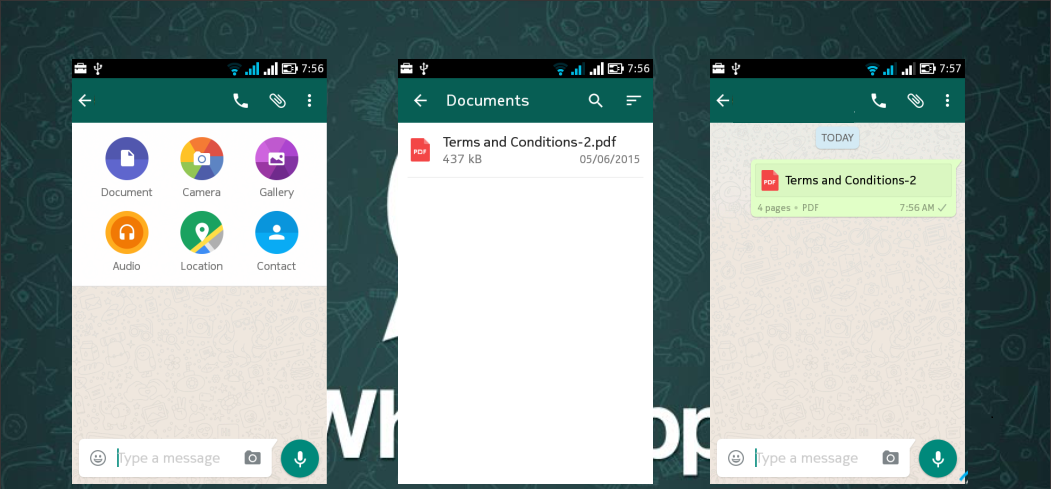
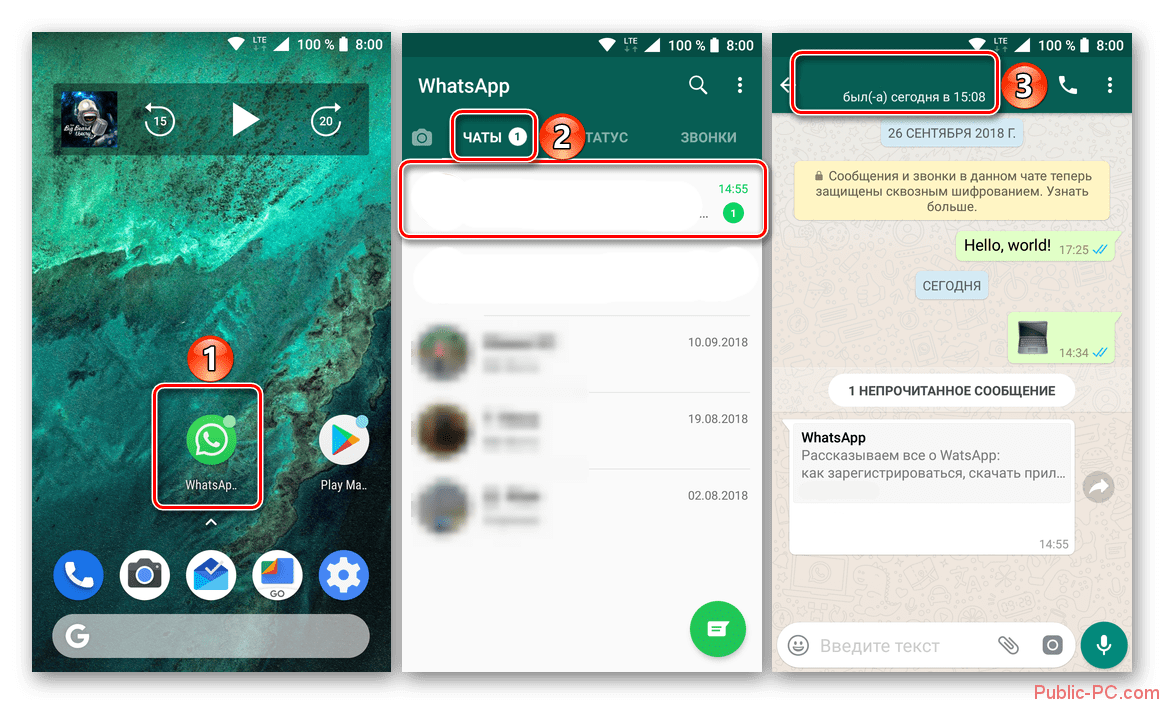 В меню отмечаются галочками типы файлов, которые нужно переносить на телефон. После этого все фото будут переноситься на смартфон в галерею. Уже с памяти телефона можно отправить фотографии на печатающее устройство или перенести их на ПК и распечатать с компьютера.
В меню отмечаются галочками типы файлов, которые нужно переносить на телефон. После этого все фото будут переноситься на смартфон в галерею. Уже с памяти телефона можно отправить фотографии на печатающее устройство или перенести их на ПК и распечатать с компьютера.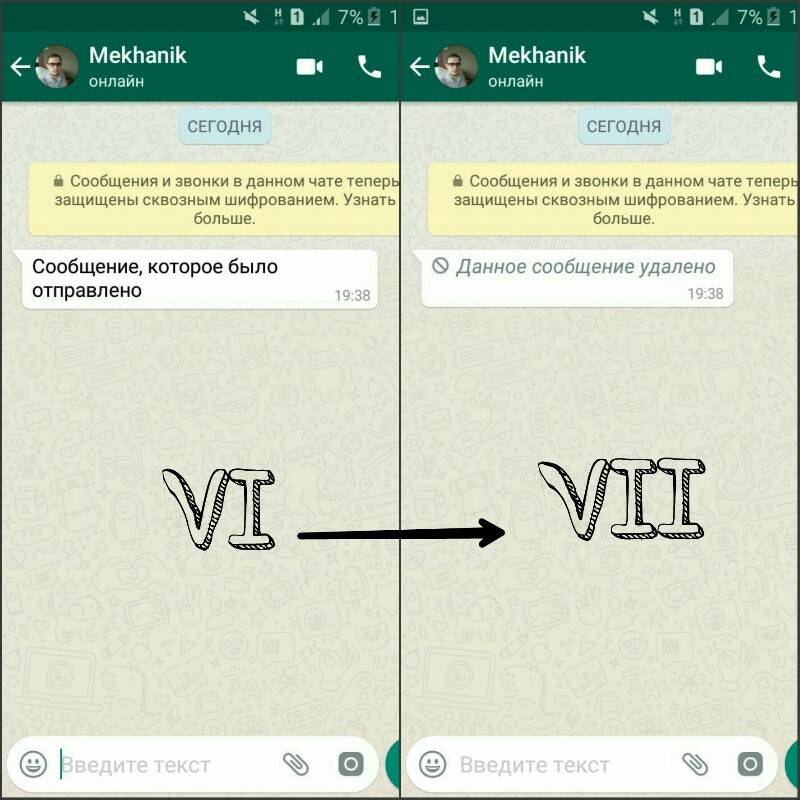 Дальше – нажатие иконки архивации.
Дальше – нажатие иконки архивации. Это все-таки не документ Microsoft Word, который можно просто распечатать на принтере, нажав Ctrl+P.
Это все-таки не документ Microsoft Word, который можно просто распечатать на принтере, нажав Ctrl+P.